„Acest articol este despre editorul original Webnode. Dacă site-ul dvs. a fost creat în noul editor, puteți accesa articolul cu aceeași tema ce se atribuie versiunii noi”
În acest articol puteți afla cum să vă configurați contul PayPal astfel ca platforma Webnode să modifice automat starea comenzii în "achitat" în momentul în care un client plătește o comandă prin PayPal. Pentru a vă seta metoda de plată prin PayPal, aveți nevoie de codul unic al magazinului online, pe care îl puteți obține urmând aceste instrucțiuni:
1. În panoul de administrare al proiectului alegeți Setări magazin online .
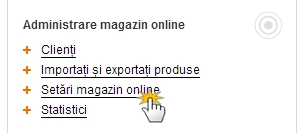
2. Alegeți Modalități de plată.
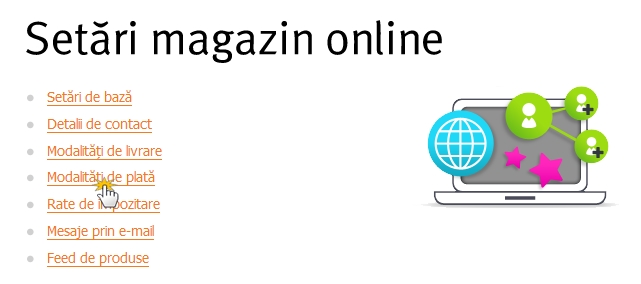
3. Apăsați pe PayPal.
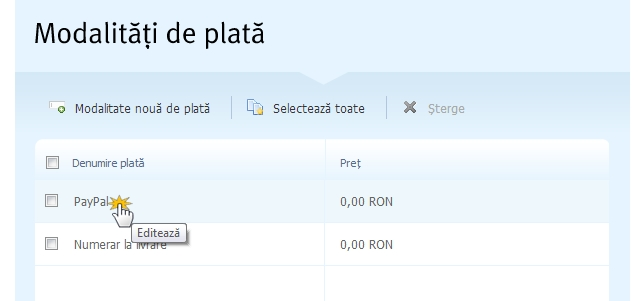
Sfat: Dacă PayPal nu se află în meniu, va trebui să îl adăugați mai întâi ca o opțiune de plată. Găsiți instrucțiuni legate de adăugarea unei noi metode de plată aici: Setați metoda de plată
4. Introduceți adresa de e-mail a contului PayPal în câmpul Cont PayPal. Apoi apăsați pe link-ul aici care apare în balonul cu sfaturi în partea dreaptă.
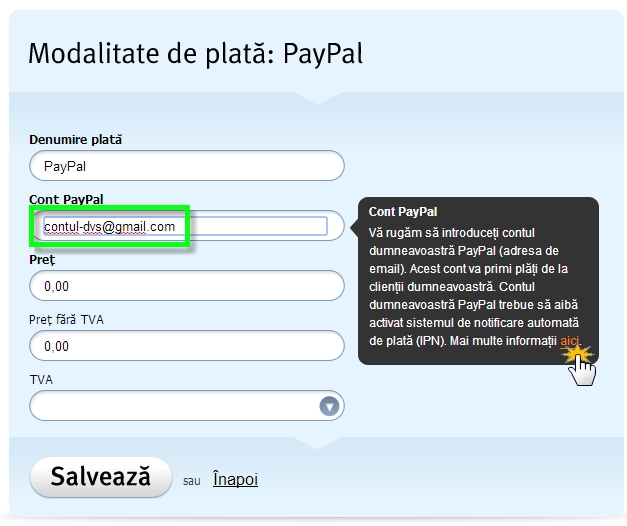
5. Acum veți primi instrucțiuni despre cum să setați metoda de plată PayPal. La pasul 5 veți găsi adresa URL a magazinului online. Copiați-o.

6. Conectați-vă în contul PayPal. Acest cont trebuie să fie unul Business (pentru mai multe detalii accesați www.paypal.com).
7. Accesați secțiunea My account și alegeți Profile.
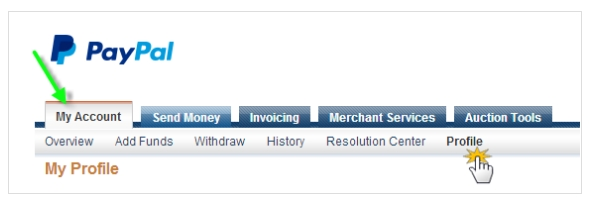
8. Din meniul din partea stângă alegeți My selling tools și în secțiunea Getting paid and managing my risk apăsați iconița Update la finalul Instant payment notifications.
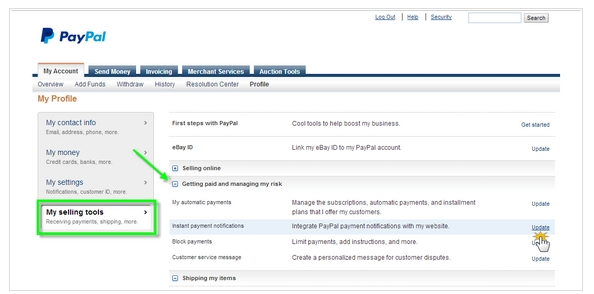
9. Apăsați pe Choose IPN Settings.
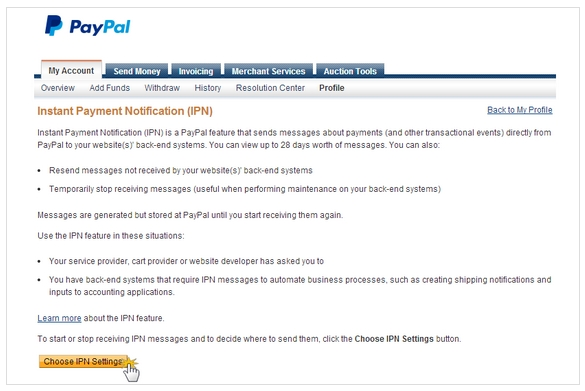
10. În câmpul Notification URL treceți adresa URL pe care ați copiat-o din secțiunea de administrare a proiectului. Dacă doriți ca PayPal să vă expedieze notificări legate de tranzacții efectuate în cadrul magazinului online, selectați căsuța Receive IPN messages. Selectați Save pentru a salva modificările efectuate.
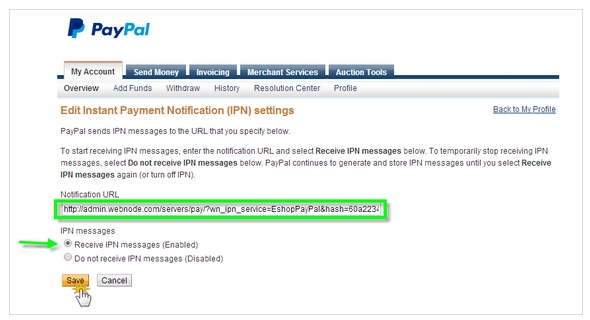
11. Acum puteți primi plăți de la clienți prin intermediul PayPal.